Aunque se utiliza sobre todo para crear memes de internet وفي Mensajería instantánea En estos días, podría ser GIF animados Útil de muchas maneras. Puedes usarlo Para crear un tutorial أو Manifestación , publicidad o incluso para soporte técnico.
Incluso puedes usar Archivos GIF Sin embargo, en los videos de YouTube, es posible que desee agregar algo de música o una grabación de audio para mantener entretenida a su audiencia. Pero la pregunta es: ¿Cómo puedes Crear GIF ¿en tu ordenador?
No necesitas Photoshop ni Editor de video , o cualquier habilidad especial, o incluso no tendrás que pagar unos centavos. puedes Crear GIF animados Gratis con ScreenToGif. Es una aplicación de código abierto que te permite grabar el contenido de tu pantalla y guardarlo como un GIF.

Admite otros formatos como APNG, PSD o AVI, y también te permite guardar cada cuadro como imágenes individuales o un proyecto que puedes editar con el programa (y reanudar la edición más tarde).
Como escritor, a menudo tengo que Crear y editar GIF para mis artículos educativos. Y ScreenToGif es mi aplicación favorita en Windows. No solo le permite grabar y guardar el contenido de su pantalla como un GIF, sino que también puede editar cualquier GIF existente, cuadro por cuadro, tal como lo haría con Photoshop a través de capas. Aunque la aplicación es fácil de usar, hay muchas características que pueden resultar un poco desalentadoras para el usuario que la utiliza por primera vez. No tema, aquí hay una guía paso a paso sobre cómo usar Screen to Gif de manera efectiva. Empecemos.
Cómo usar Pantalla para GIF
CARACTERÍSTICAS
Para comenzar, descargue ScreenToGif De este sitio oficial.
Cuando abre la aplicación por primera vez, recibe cuatro opciones simples; grabador de pantalla ، cámara web ، Tablero , وEditor. Vamos a revisarlos uno por uno.
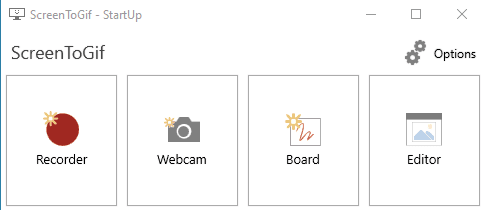
1. Grabador de pantalla
Una vez que abre esta opción, obtiene la opción de grabar la pantalla. Al hacer clic, puede obtener un cuadro de diálogo con la configuración en la esquina inferior derecha. Lo que lo hace único es la capacidad de seleccionar manualmente la resolución de la ventana que está tomando. Alternativamente, puede simplemente arrastrar la ventana en diagonal, como lo haría con cualquiera de las aplicaciones de grabación de pantalla.
A menudo, para iniciar la grabación, levantamos el mouse y pasamos el mouse sobre los controles para detener o iniciar la grabación, pero aquí puede simplemente presionar la tecla F7 para empezar a grabar y F8 para apagarlo. También puedes consultar Cuadros por segundo Que elegirá del 1 al 60. También hay una opción para hacer clic y arrastrar que se ajusta automáticamente al tamaño de la ventana.
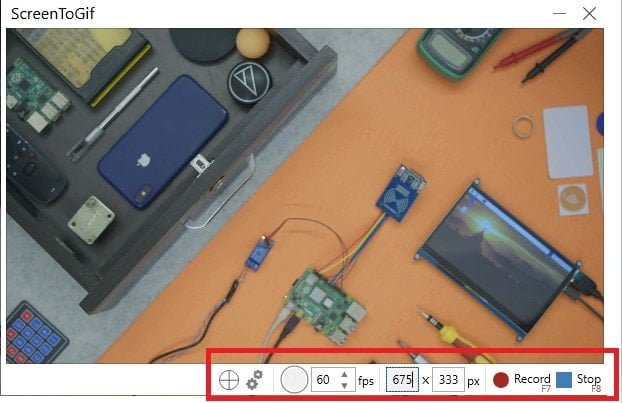
2. Grabadora de cámara web
Honestamente, ya no uso Webcam Incluso uso Skype en mi teléfono y la mayoría de mis videollamadas se realizan con el teléfono inteligente. No estoy seguro de cuándo usaré la grabadora de cámara web, pero con esta opción en la mano, definitivamente es una ventaja. ¿Puedes pensar en una manera de usar esta función? ¡Házmelo saber en la sección de comentarios!
3. Pintura
Hay muchas funciones hermosas del programa, que encuentro muy útiles, una de ellas es el panel. Imagina que quieres escribir rápidamente una idea o simplemente dibujarla y plasmarla. La opción de paleta no solo le permite hacer esto, sino que también le da la opción de seleccionar varios colores de la paleta, y puede ajustar la altura y el ancho del lápiz y también usarlo como resaltador.
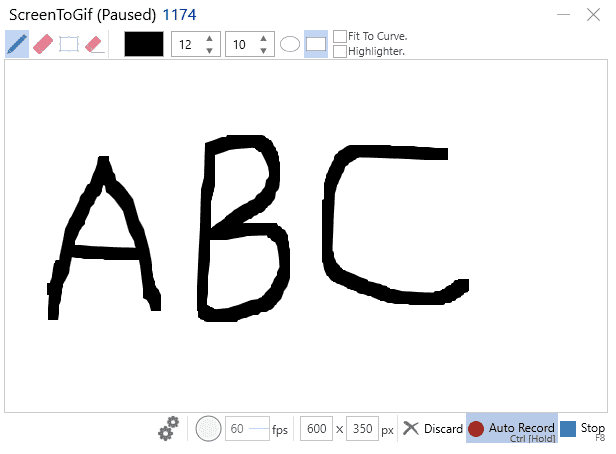
Suele ocurrir que cuando capturamos la pantalla también se registran errores menores, pero en este caso podemos limitarlos pulsando las teclas. Por lo tanto, no grabará a menos que detecte pulsaciones de teclas. También tiene la misma precisión de edición que la grabadora y puedes manipularlo en el editor.
4. redactor
Nosotros hablamos acerca de Editar GIF en nuestro artículo anterior y alternativas en diferentes plataformas. Este software ofrece una característica completamente diferente. Básicamente proporciona una versión ligera de Paint. Puede modificar y utilizar las opciones de grabación de GIF desde la barra de herramientas.

A menudo, al cargar archivos GIF, tendemos a pasar por alto la resolución debido al gran tamaño de los archivos y al marco desproporcionado. utilizando Cambiar el tamaño de , puede cambiar fácilmente el tamaño de la imagen configurando la altura y el ancho personalizados (sí, puede mantener la relación de aspecto).
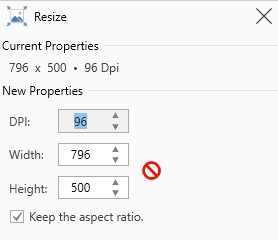
Entonces, incluso si se registra para una relación de aspecto diferente, no tiene que preocuparse. Aunque no puede cambiar el tamaño de una sola ventana, esta función es realmente útil para mí personalmente.
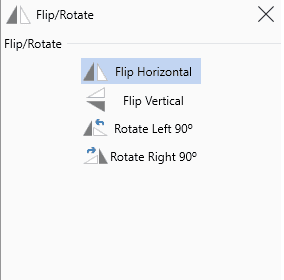
También hay una función Recortar y rotar Le permite recortar una parte específica del marco, nuevamente cuando lo haga, se reflejará en todos los marcos. También tienes la opción de voltear los neumáticos y rotarlos vertical y horizontalmente.
Usé la función de subtítulos para archivos GIF largos. Son herramientas muy básicas y le permiten anotar fotogramas individuales, a diferencia de otras funciones que se aplican a todos los fotogramas.
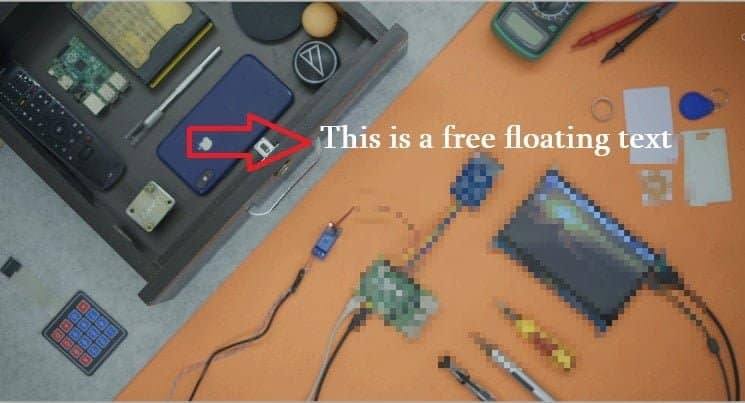
Puede personalizar la fuente, agregar un estilo, seleccionar el tamaño y cambiar el contorno del texto. Otras opciones de texto incluyen texto flotante que se puede arrastrar y colocar en cualquier parte del marco.
una herramienta Encabezamiento es otra función de impulso única para Screen to Gif. Puede agregar un marco que contenga el título con todas las opciones de composición de texto disponibles y puede cambiar el color de fondo para que se destaque.
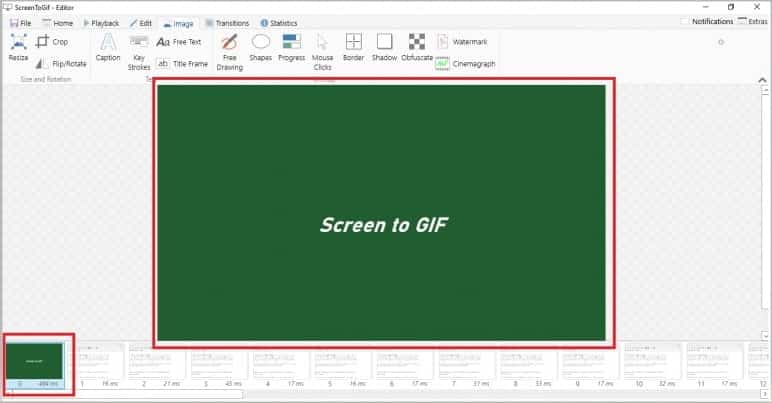
Existe la posibilidad de agregar más de un cuadro de título, pero cuando usé toda la línea de tiempo y la ejecuté, solo podía reproducir un cuadro de título mientras que los demás estaban congelados.
A menudo agrego bordes a mis capturas de pantalla en Photoshop o dentro WordPress , pero Screen to Gif no solo me permite agregar bordes, sino que también decide el grosor de cada borde individualmente.

Hay una opción para extender el GIF con bordes (aplicado a todos los marcos) y también aplicarlo individualmente configurando un número positivo.
El elemento de desenfoque también le permite desenfocar una parte específica del marco que no desea mostrar claramente, por ejemplo. Todo lo que tienes que hacer es elegir el tamaño de píxel y aplicarlo. En realidad no he usado esta función, pero estoy seguro de que lo haré. También puede agregar una marca de agua y cargar imágenes personalizadas.
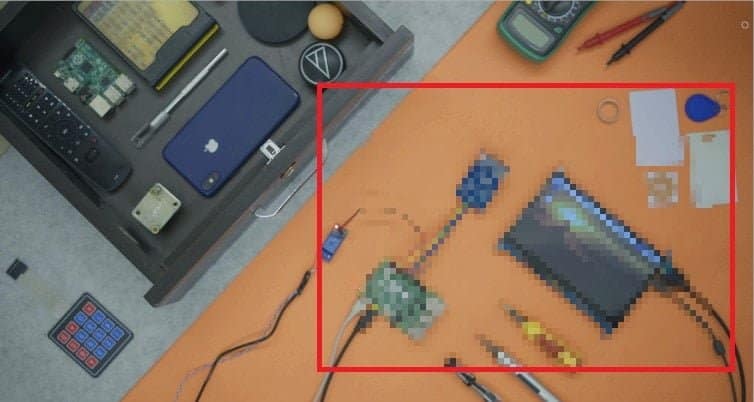
Digamos que está haciendo un video de demostración y desea mostrar las teclas que usa durante el registro. Opción Combinación de teclas Te permite hacer exactamente eso. Agrega un texto resaltado en la parte inferior de la pantalla que muestra todas las teclas que ha presionado. También puede dibujar en el marco, agregar formas y cambiar el estilo y el color.
Esto es básicamente un resumen de todas las características clave que creo que vale la pena mencionar. Puede arrastrar y soltar fotos, videos y proyectos para abrirlos y editarlos. También puede agregar transiciones entre cuadros fácilmente. Es gratis y puedes descargar Versión portátil Puedes usarlo en cualquier lugar.
palabras de cierre
Hay otras opciones de grabación de pantalla GIF como Screencastify Es bastante fácil de usar, pero le permite Exporta solo cinco GIF en la versión gratuita. ScreenToGIF, por otro lado, le permite hacer esto con cualquier cantidad de veces de una manera fácil. También tiene un editor muy bien desarrollado del que carece Screencastify.
No puedo usar nada más para grabar mi pantalla o hacer un GIF que no sea ScreenToGif. Si un programa me permite ejecutarlo como quiero y hacer las cosas sin problemas, no veré el punto de inflexión hasta que muestre algo completamente especial que supere todas las funciones de ScreenToGif. En ese caso, seré el primero en aceptarlo y compartirlo contigo. Hasta entonces, ¡prueba Screen to GIF y comenta si te gusta!







